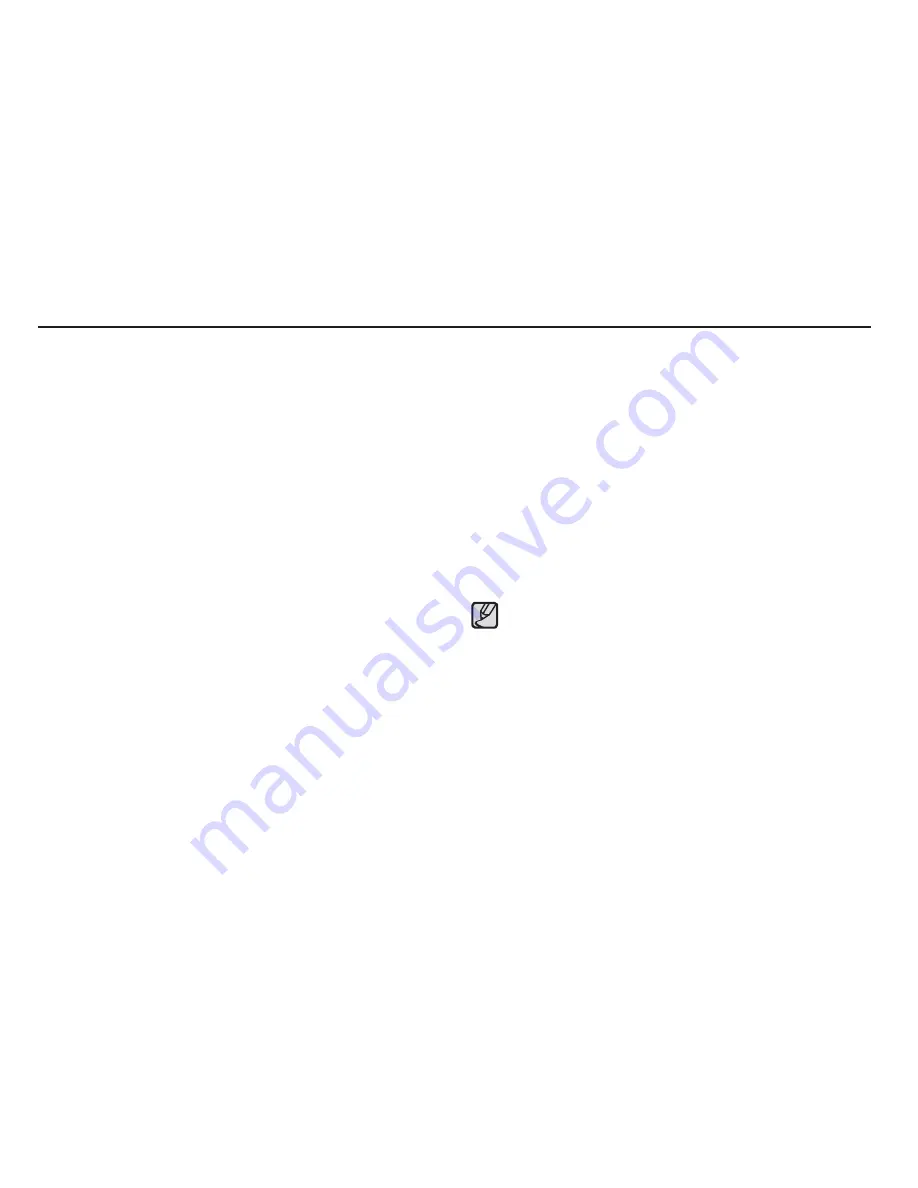
16
Instrucciones de cómo utilizar la tarjeta de memoria
Si la tarjeta se somete a cualquiera de las siguientes situaciones,
los datos grabados pueden deteriorarse:
-
Cuando la tarjeta de memoria se utiliza incorrectamente.
-
Si se apaga la cámara o se saca la tarjeta de memoria mientras
se está grabando, eliminando (formateando) o leyendo.
Samsung no se hace responsable por la pérdida de datos.
Es recomendable copiar los datos importantes en otros medios a
manera de respaldo p. ej., en disquetes, discos duros, CD, etc.
Si no hay memoria disponible: Aparecerá el mensaje
[¡memoria completa!] y la cámara no funcionará. Para optimizar
la cantidad de memoria en la cámara, reemplace la tarjeta de
memoria o elimine las imágenes innecesarias almacenadas en
la tarjeta de memoria.
No quite la tarjeta de memoria cuando la lámpara de estado de
la cámara está parpadeando, ya que podría dañar los datos que
contiene.
Asegúrese de formatear la tarjeta de memoria (consulte la pág. 59)
si está utilizando una memoria recién comprada por primera vez,
si contiene datos que la cámara no puede reconocer o si contiene
imágenes capturadas con otra cámara.
Apague la cámara cada vez que vaya a insertar o retirar la tarjeta
de memoria.
El uso repetido de la tarjeta de memoria al
fi
nal reduce su
rendimiento. Si éste es el caso, tendrá que comprar una nueva
tarjeta de memoria. El desgaste de la tarjeta de memoria no está
cubierto por la garantía Samsung.
La tarjeta de memoria es un dispositivo electrónico de precisión.
No doble, no deje caer ni someta la tarjeta de memoria a ningún
impacto fuerte.
No guarde la tarjeta de memoria en un ambiente con campos
electrónicos o magnéticos fuertes, p. ej., cerca de altavoces
ruidosos o receptores de TV.
No la utilice ni almacene en un ambiente donde haya temperaturas
extremas.
No permita que la tarjeta de memoria se ensucie o se ponga en
contacto con algún líquido. Si sucede esto, limpie la tarjeta de
memoria con un paño suave.
Mantenga la tarjeta de memoria en su estuche cuando no se use.
Durante y después de períodos prolongados de uso, podrá notar
que la tarjeta de memoria está caliente. Esto es perfectamente
normal.
No use una tarjeta de memoria que se utiliza en otra cámara
digital. Para utilizar la tarjeta de memoria en esta cámara, con
ésta formatéela primero.
No use una tarjeta de memoria que se haya formateado en otra
cámara digital o en otro lector de tarjetas de memoria.
















































